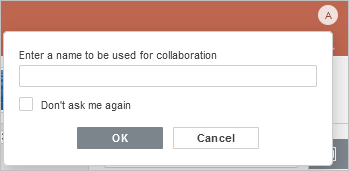实时协作编辑演示文稿
演示文稿编辑器 让您能够保持团队工作流程的一致性:共享 文件和文件夹,直接在编辑器中沟通,对需要额外第三方意见的演示文稿部分进行评论,保存演示文稿版本以供将来使用。
在 演示文稿编辑器 中,您可以使用两种模式实时协作编辑演示文稿:快速模式 或 严格模式。
可以在高级设置中选择模式。也可以使用顶部工具栏协作选项卡中的  协作编辑模式 图标选择所需模式:
协作编辑模式 图标选择所需模式:
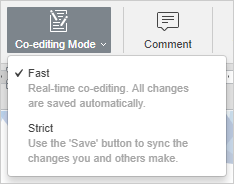
当前正在编辑演示文稿的用户数量显示在编辑器标题的右侧 -  。如果您想查看具体是谁在编辑文件,可以点击此图标或打开聊天面板查看完整用户列表。
。如果您想查看具体是谁在编辑文件,可以点击此图标或打开聊天面板查看完整用户列表。
快速模式
快速模式是默认使用的模式,实时显示其他用户所做的更改。在此模式下协作编辑演示文稿时,无法重做最后一次撤销的操作。此模式将显示协作者的操作和姓名。当多个用户同时在此模式下编辑演示文稿时,编辑的对象会用不同颜色的虚线标记。将鼠标悬停在编辑的段落上时,会显示当前正在编辑该段落的用户的姓名。
严格模式
选择严格模式以隐藏其他用户的更改,直到您点击保存  图标保存您的更改并接受协作者的更改。
图标保存您的更改并接受协作者的更改。
当多个用户同时在严格模式下编辑演示文稿时,编辑的对象(自动图形、文本对象、表格、图片、图表)会用不同颜色的虚线标记。您正在编辑的对象会被绿色虚线包围。红色虚线表示其他用户正在编辑的对象。
一旦某个用户通过点击  图标保存了他们的更改,其他用户将在状态栏中看到更新提示。要保存您所做的更改,以便其他用户可以查看,并获取协作者保存的更新,请点击顶部工具栏左上角的
图标保存了他们的更改,其他用户将在状态栏中看到更新提示。要保存您所做的更改,以便其他用户可以查看,并获取协作者保存的更新,请点击顶部工具栏左上角的  图标。更新内容将被高亮显示,以便您检查具体更改。
图标。更新内容将被高亮显示,以便您检查具体更改。
实时查看模式
实时查看模式用于在用户以仅查看权限打开演示文稿时实时查看其他用户所做的更改。
为了使模式正常运行,请确保编辑器的高级设置中激活显示其他用户的更改复选框。
匿名用户
未注册且没有个人资料的门户用户被视为匿名用户,尽管他们仍然可以协作编辑文档。要为他们分配一个名字,匿名用户应在首次打开文档时,在屏幕右上角出现的相应字段中输入他们喜欢的名字。激活“不要再询问我”复选框以保留该名字。